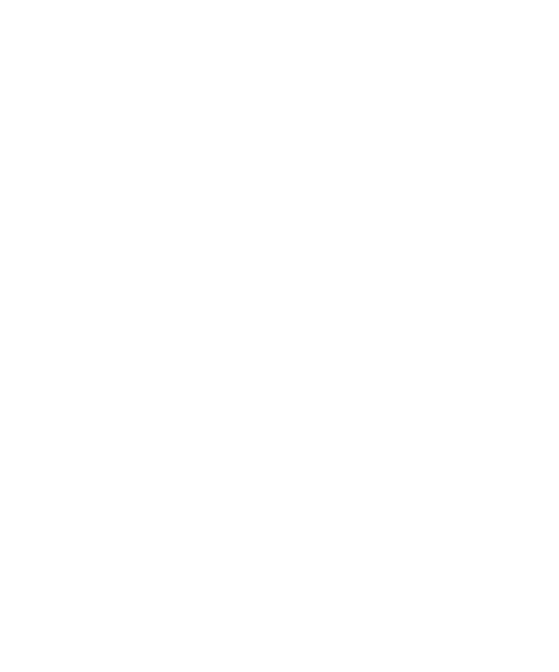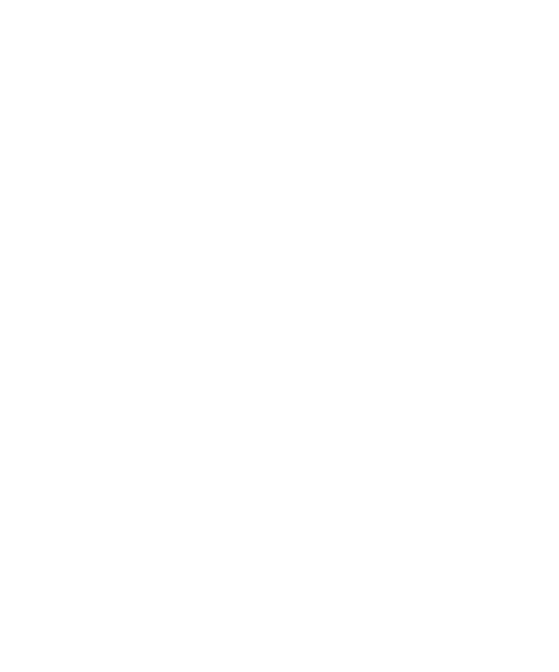
5
Crear una lista de reproducción .........69
Editar una lista de reproducción ........69
Borrar una lista de reproducción .......70
Utilizar la radio..........................................70
Buscar emisoras .......................................70
Restablecer las emisoras .......................71
Usar Estudio Muvee ................................71
Utilidades ..................................................72
Agregar un evento al calendario .......72
Agregar una tarea ...................................72
Utilizar el Buscador de fechas .............72
Denir una alarma ..................................73
Grabador de voz ......................................74
Grabar sonido o voz ...............................74
Enviar la grabación de voz ...................74
Agregar una nota ....................................75
Usar la calculadora ..................................75
Convertir una unidad .............................75
Agregar una ciudad al reloj mundial76
Cronómetro ...............................................76
Servicios SIM .............................................76
PC Sync .......................................................77
Instalación de LG PC Suite en el
computador ..............................................77
Realizar copia de seguridad de la
información del teléfono y
restaurarla ..................................................77
Ver los archivos del teléfono
en el PC .......................................................77
Sincronizar los contactos ......................78
Sincronizar los mensajes .......................78
Utilizar el teléfono como dispositivo
de almacenamiento masivo ................79
Utilizar el teléfono como dispositivo
de sincronización de música ...............79
Usar el teléfono como módem ...........80
Navegador ...............................................81
Acceder a la Web .....................................81
Agregar favoritos y acceder a ellos ...81
Utilizar el lector RSS ................................82
Guardar una página ................................82
Acceder a una página guardada ........83
Ver el historial del navegador .............83
Cambiar los ajustes del navegador ..83
Conguraciones ...................................... 84
Personalizar sus perles ........................84
Cambiar los ajustes de la pantalla .....84
Cambiar los ajustes del teléfono ........85
Cambiar los ajustes de toque ..............86
Cambiar los ajustes de conectividad87
Enviar y recibir archivos mediante
Bluetooth....................................................88
Vincular el teléfono con otro
dispositivo Bluetooth .............................90
Utilizar auriculares Bluetooth .............90
Actualización del software ...................91
Accesorios ..................................................92
Resolución de problemas .....................93
Por su seguridad .....................................95
Indicaciones de seguridad ............... 103